Um Ihnen das schnelle Ausfüllen eines Formulars oder das sofortige Auschecken zu erleichtern, kann Safari Ihren Namen, Ihre E-Mail-Adresse, Ihre Telefonnummer, Ihre Privatadresse und Ihre Kreditkarteninformationen automatisch ausfüllen eine Internetseite. Das klingt großartig. Manchmal kann es jedoch nervig werden, da diese Vorschläge automatisch in anderen Textfeldern oder Situationen angezeigt werden, wenn Sie andere Details eingeben möchten. Wenn Sie aus diesen oder anderen Gründen keine Vorschläge zum automatischen Ausfüllen von Kontakten und Zahlungen in Safari sehen möchten, gehen Sie wie folgt vor, um sie auf iPhone, iPad und Mac zu deaktivieren.
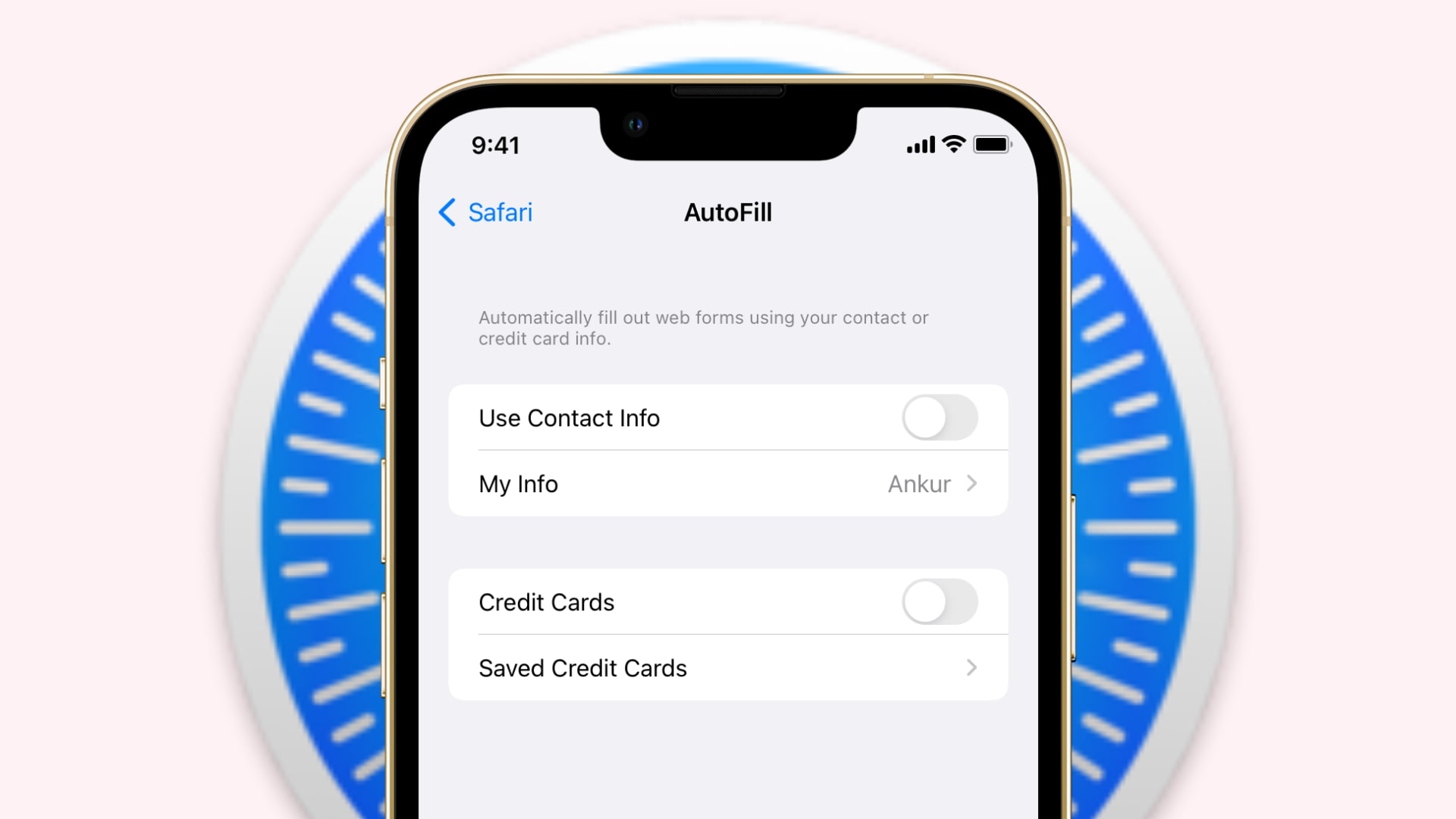
So deaktivieren Sie Safari Autofill auf iPhone und iPad
Mit diesen Schritten können Sie verhindern, dass Safari Ihre Kontakt-und Zahlungsdetails automatisch auf allen Websites ausfüllt:
Öffnen Sie Einstellungen und tippen Sie auf Safari. Tippen Sie auf AutoFill. Deaktivieren Sie Kontaktinformationen verwenden. Dadurch wird verhindert, dass Safari Ihren Namen, Ihre E-Mail-Adresse, Telefonnummer, Adresse usw. automatisch ausfüllt. Schalten Sie den Schalter für Kreditkarten aus. Jetzt füllt Safari Ihre Zahlungsinformationen auf Webseiten nicht automatisch aus. 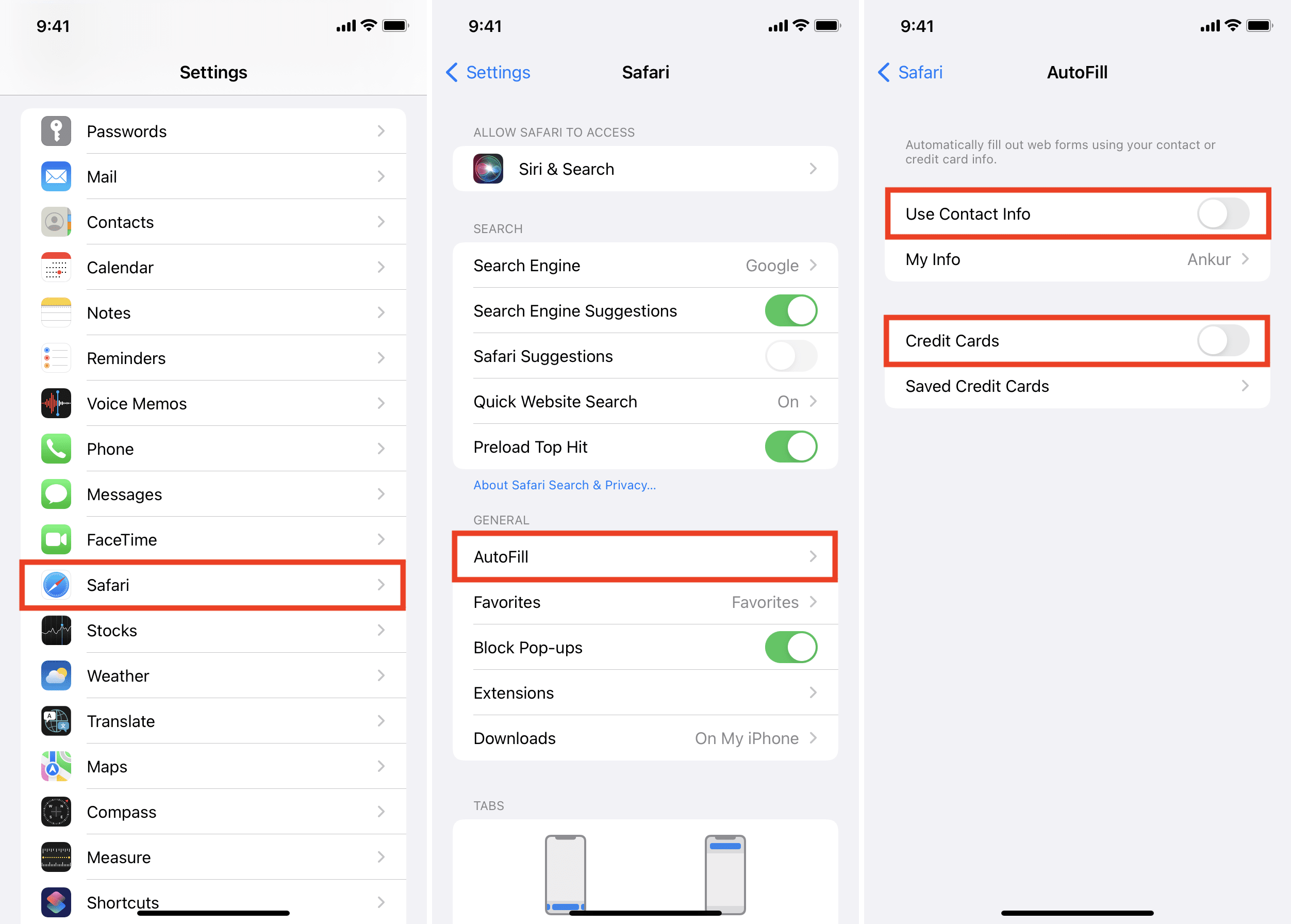
So deaktivieren Sie das automatische Ausfüllen in Safari auf dem Mac
Befolgen Sie diese Schritte, um zu verhindern, dass Safari auf dem Mac Ihren Namen, Ihre E-Mail-Adresse, Adresse, Telefonnummer und andere Details automatisch eingibt alle Websites:
Öffnen Sie Safari und klicken Sie neben dem Apple-Symbol auf das Wort”Safari“. Klicken Sie auf Einstellungen. Klicken Sie auf AutoFill. Deaktivieren Sie Informationen aus meinen Kontakten verwenden, Kreditkarten und Andere Formulare. 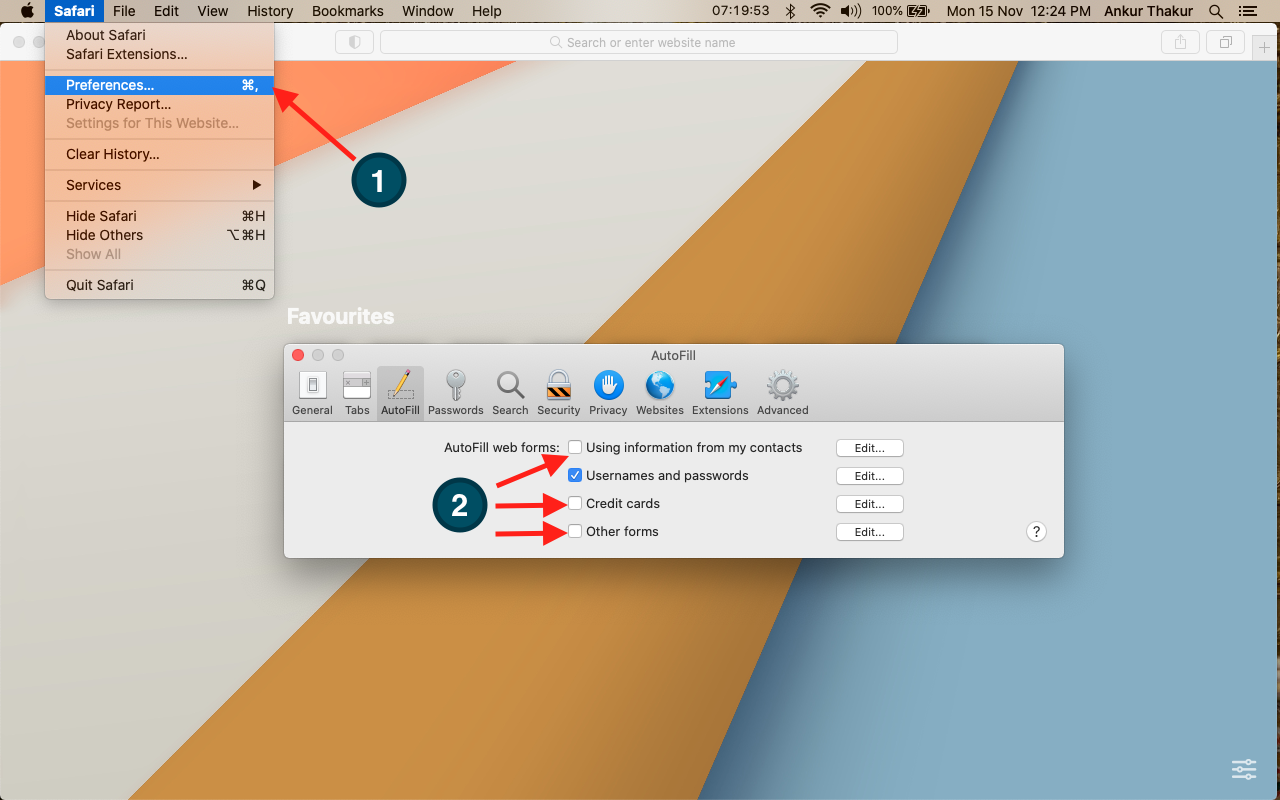
Wenn Sie diese Änderung rückgängig machen möchten, führen Sie die gleichen Schritte aus, um AutoFill zu aktivieren. Es tritt sofort in Kraft. Falls dies nicht der Fall ist, schließen Sie die Safari-App auf dem iPhone oder Mac und starten Sie das Gerät neu.
Schauen Sie sich als nächstes an:


